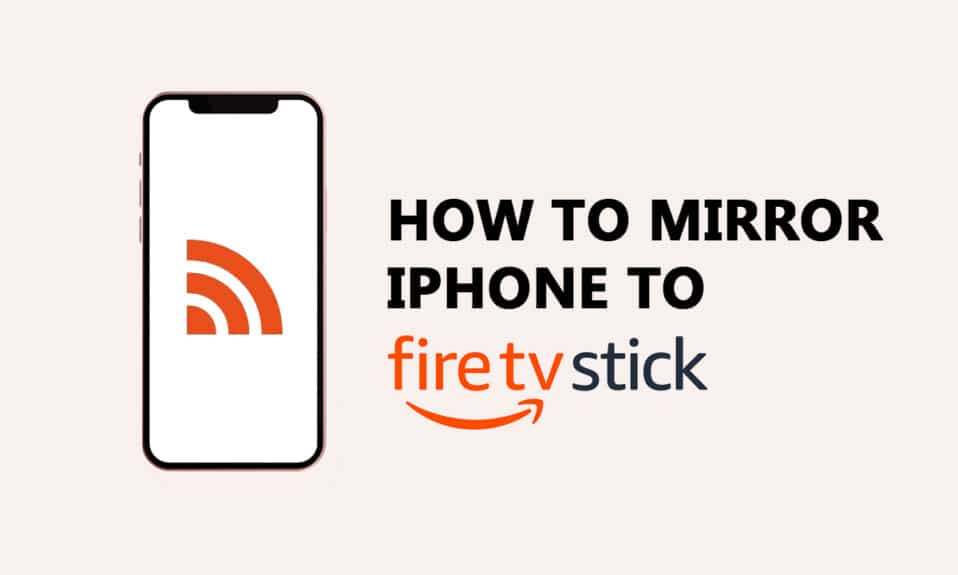
사람들은 큰 화면에서 영화를 보고 게임을 하는 것을 좋아합니다. 내장된 전송 기능을 사용하여 Android 장치 또는 Windows 10 또는 11 PC를 쉽게 전송할 수 있지만 iOS 장치에는 타사 도구가 필요합니다. iPhone 및 Amazon Fire TV Stick을 소유하고 있고 iPhone을 Firestick으로 미러링하는 방법을 모르는 경우 이 기사는 iPhone에서 Firestick으로 전송하는 데 도움이 될 것입니다.
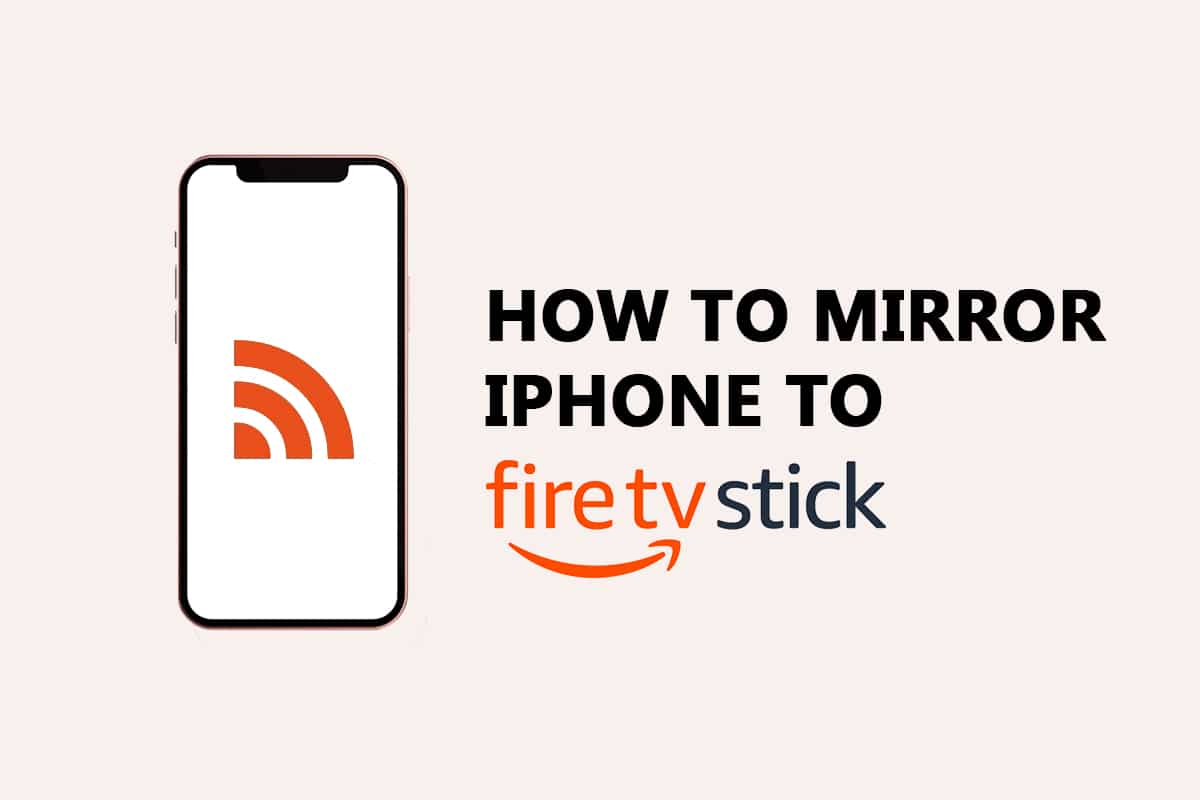
목차
iPhone을 Firestick으로 전송하는 방법
아마존 파이어스틱 그리고 Fire TV는 집에 투자하고 오랫동안 집에 갇혀있을 때 훌륭한 장치입니다. 다음은 Amazon Firestick의 몇 가지 사용 사례입니다.
- 아마존에서 제공하는 TV 프로그램과 영화를 볼 수 있습니다. 또한 다른 스트리밍 앱을 다운로드하여 큰 화면에서 영화를 볼 수 있습니다.
- 또한 Alexa 기능으로 스마트 홈을 제어할 수 있습니다.
- 이 외에도 몇 가지 게임을 큰 화면에서 즐길 수 있습니다. 개인 프로필을 만들어 최신 기능으로 관심 목록을 자녀와 별도로 구성할 수 있습니다.
iPhone을 Firestick으로 미러링하려면 Firestick에서 타사 도구를 다운로드해야 합니다. iOS 기기에 앱을 다운로드할 필요가 없습니다.
iPhone을 Firestick으로 전송하기 전에 확인해야 할 사항
다음은 iPhone에서 Firestick으로 전송하기 위해 확인해야 할 몇 가지 요구 사항입니다.
- iOS 기기와 Firestick은 동일한 Wi-Fi 네트워크에 연결되어 있어야 합니다.
- 네트워크 속도는 지연 없이 미러링할 수 있어야 합니다.
- 다른 타사 도구와의 호환성을 위해 최신 세대의 Firestick을 사용하고 있는지 확인하십시오.
- iOS 9 이상 버전이 설치된 iOS 기기는 iPhone을 Firestick으로 전송하는 것을 선호합니다.
- iOS 기기는 전송 범위 내에 있어야 합니다.
- 앱은 Firestick 및 iOS 장치에 설치해야 합니다(일부 앱은 Firestick에서만 다운로드해야 함).
이러한 요구 사항을 확인한 후 아래 단계에 따라 iPhone을 Amazon Firestick에 미러링하십시오.
iPhone을 Firestick으로 전송하는 단계
아래 단계에 따라 iPhone을 Amazon Firestick으로 전송하십시오.
1. Amazon Firestick 리모컨에서 홈 버튼을 3초 동안 누릅니다.

2. 그림과 같이 설정 > 애플리케이션을 선택합니다.
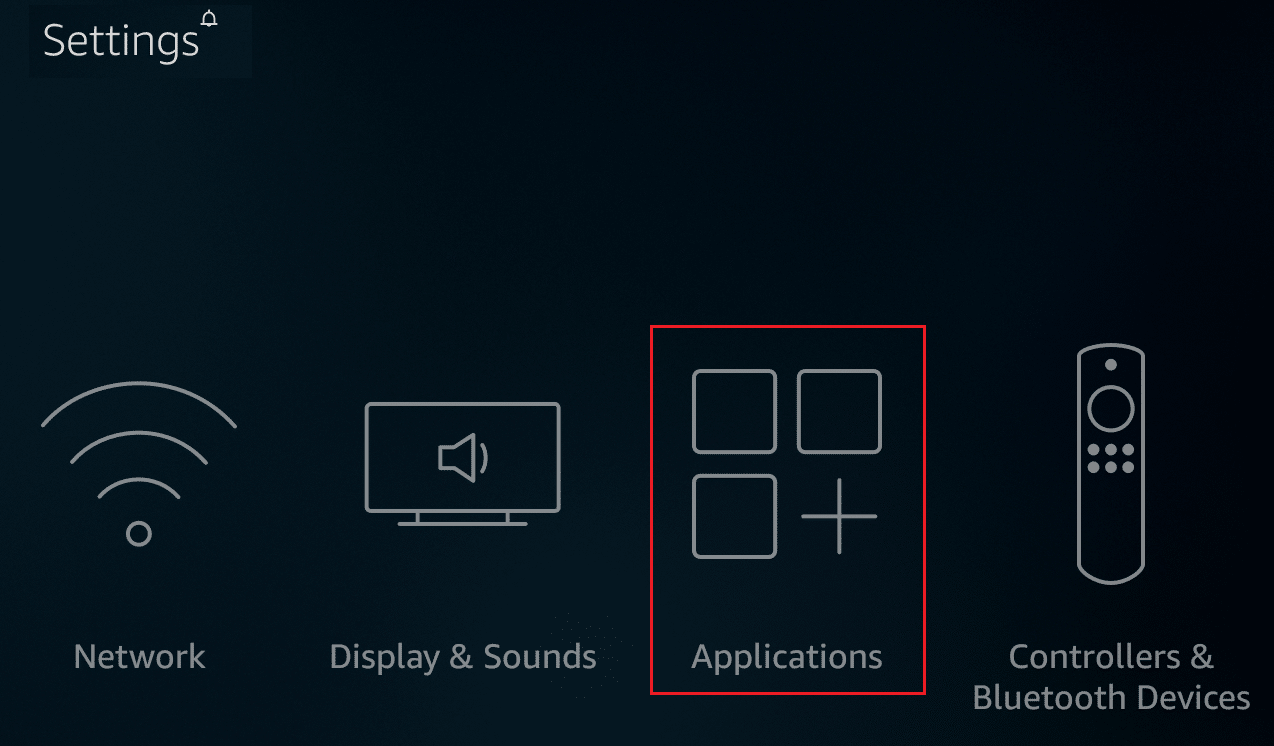
3. 강조 표시된 대로 Appstore를 클릭합니다.
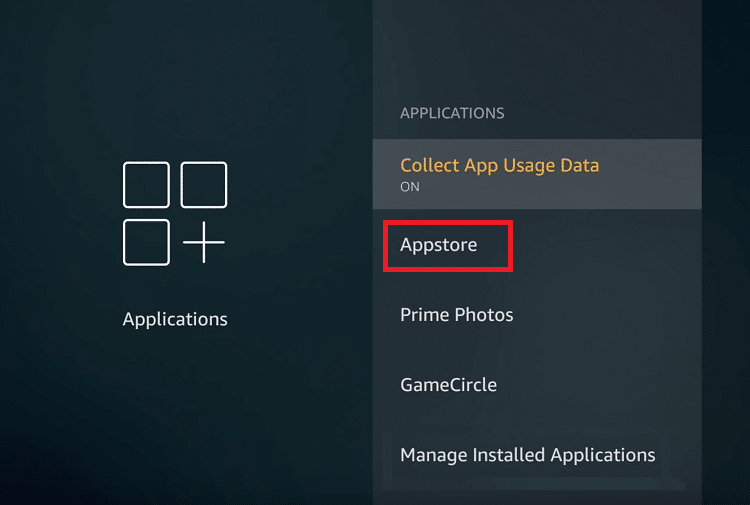
4. Firestick 장치의 검색 아이콘 위로 마우스를 가져갑니다.
5. 아래 타사 도구 중 하나를 입력하고 다운로드합니다. 예를 들어 Airscreen을 다운로드해 보겠습니다.
6. 설치 후 열기를 클릭하여 앱을 엽니다.
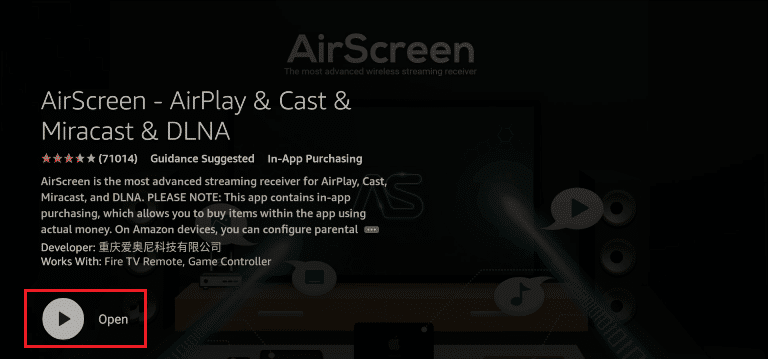
7. 시작 화면에서 확인을 선택합니다.
8. iOS 장치로 시작하기 화면에서 QR 코드를 스캔합니다.
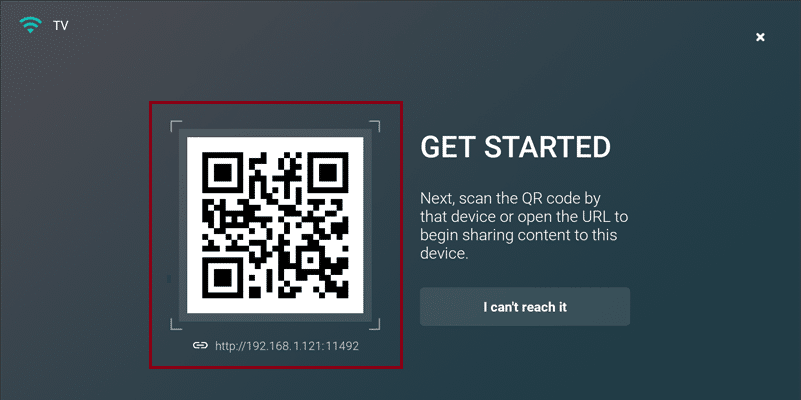
9. 공유할 콘텐츠 유형 화면에서 전체 화면 옵션을 누릅니다.
10. iPhone에서 오른쪽 상단에서 아래로 스크롤하여 제어 센터를 엽니다.
11. Screen Mirroring 아이콘을 누릅니다.
12. 이제 Firestick 장치 이름을 누릅니다. 이제 iOS 기기 화면이 Firestick에서 전송됩니다.
최고의 스크린 캐스트 앱 목록
다음은 iPhone을 Firestick으로 전송하는 데 사용할 수 있는 앱 목록입니다.
1. 에어스크린
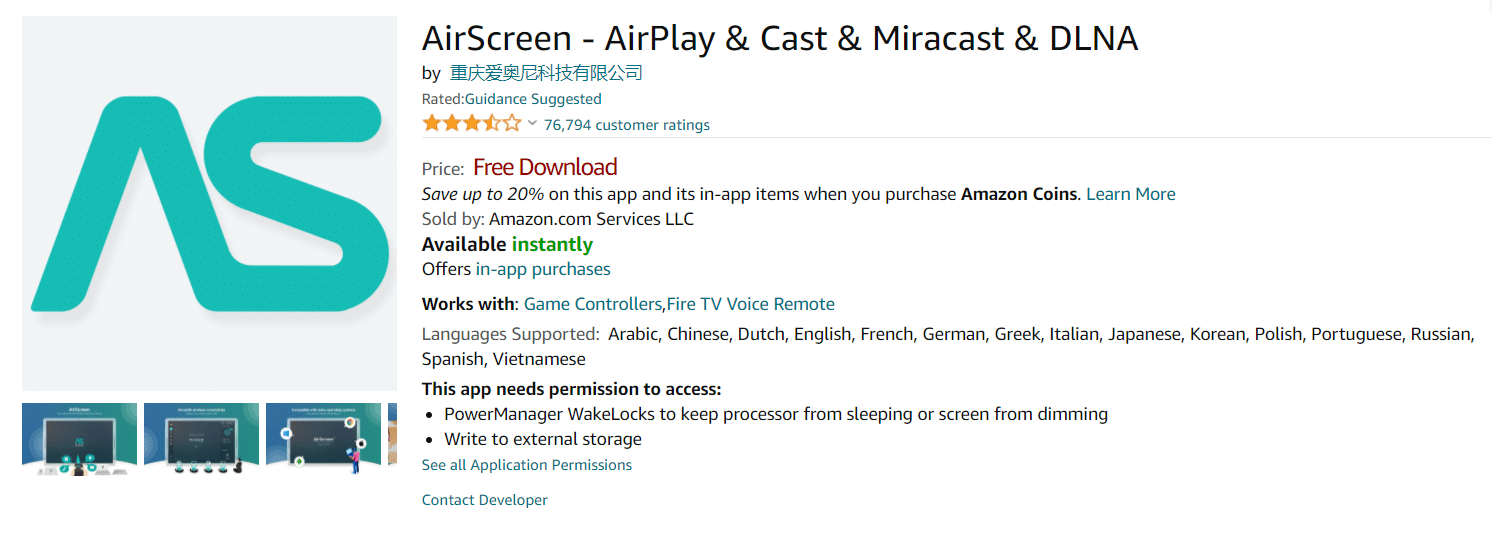
그만큼 에어스크린 앱은 2018년에 개발되었으며 무료로 제공됩니다. 앱을 사용하려면 iOS 버전 8.0 이상이 필요합니다.
- 이 앱은 백그라운드에서 앱 실행, 장치 기능 개인화, 초고화질 해상도 및 Airplay, Cast, Miracast, DLNA 및 Chromecast와 같은 주요 무선 스트리밍 프로토콜을 지원합니다.
- 또한 Airscreen을 사용하면 다양한 응용 프로그램을 미러링하고 화면을 녹화하고 개인 정보를 보호할 수 있습니다.
- 이 앱은 아랍어, 중국어, 네덜란드어, 영어, 프랑스어, 독일어, 그리스어, 이탈리아어, 일본어, 한국어, 폴란드어, 포르투갈어, 러시아어, 스페인어, 베트남어 등 다양한 언어로 제공됩니다.
- 이 앱은 최대 6명의 구성원과 가족 공유 기능을 허용합니다. 이 앱에는 인앱 구매가 포함되어 있습니다.
2. iWebTV용
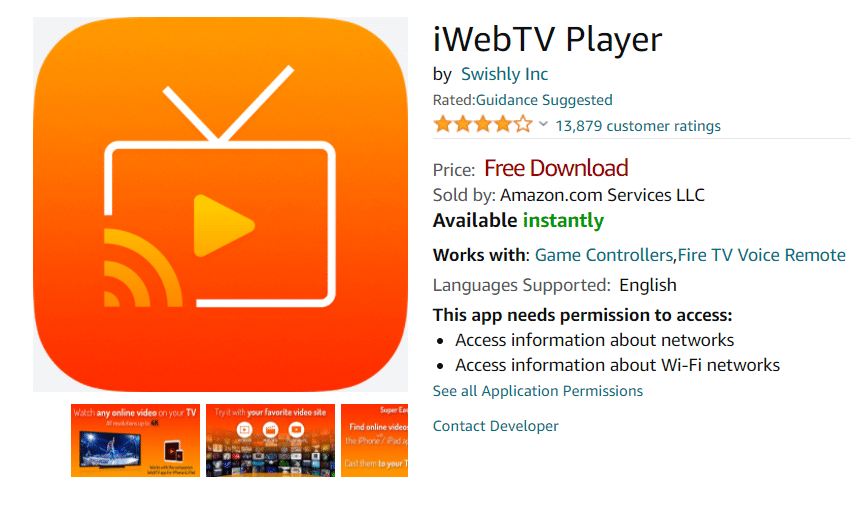
아이웹TV 앱은 2016년 Swishly Inc에서 개발되었으며 무료로 제공됩니다. 앱을 사용하려면 iOS 버전 12.0 이상이 필요합니다. 이 앱을 사용하려면 다음에서도 다운로드해야 합니다. iOS 기기. 이 앱은 최대 6명의 구성원과 가족 공유 기능을 허용합니다. 이 앱에는 다음과 같은 다양한 인앱 구매가 포함되어 있습니다.
- $6.99에 iWebTV PRO
- $3.99에 광고 건너뛰기
- $3.99에 데스크탑 모드
- $3.99에 전체 해상도 미리보기
- $5.99에 배너 제거, $3.99에 HD 자동 선택
- $9.99 및 $0.99에 Chromecast용 프록시 스트리밍
- $0.99에 PRO 구독
- $0.49에 대한 배너 구독 제거
3. Fire TV용 비디오 및 TV 캐스트
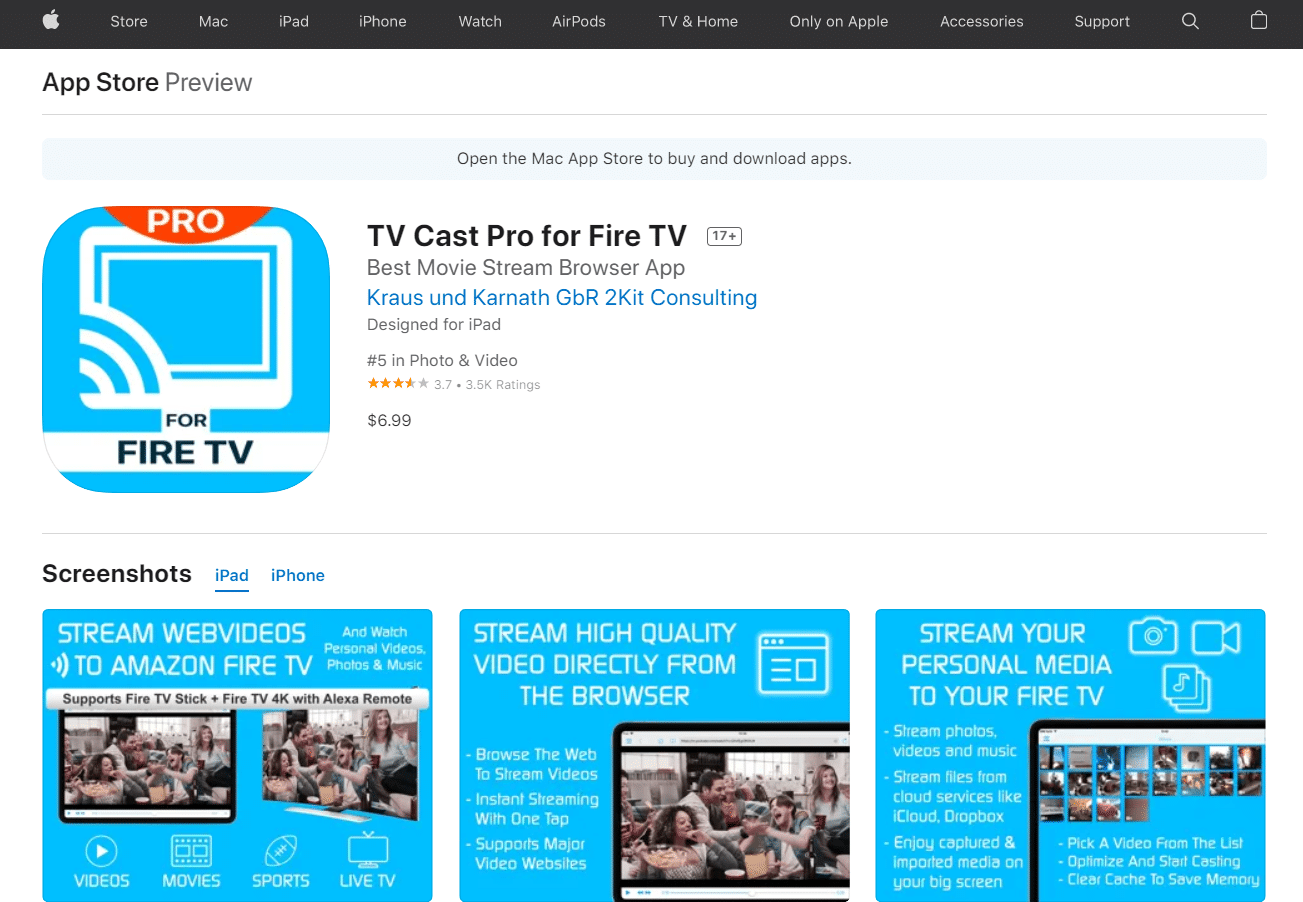
Fire TV용 비디오 및 TV 캐스트 앱은 2kit 컨설팅에 의해 개발되었으며 무료로 제공됩니다. 이 앱을 사용하려면 다음에서도 다운로드해야 합니다. iOS 기기.
- 이 앱은 최대 6명의 구성원과 가족 공유 기능을 허용합니다.
- 이 앱은 모든 Fire TV(Stick, Player, Cube, TV)와 대부분의 Kindle Fire 장치를 지원합니다.
- $6.99의 프리미엄 버전을 구입하고 광고 차단기, 책갈피, 데스크톱 모드 활성화, 홈페이지 개인화, 탐색하는 동안 비디오 빨리 감기 또는 되감기와 같은 차단 해제 기능을 사용할 수 있습니다. 프리미엄 버전은 1회 인앱 구매입니다.
4. Fire TV용 AllConnect
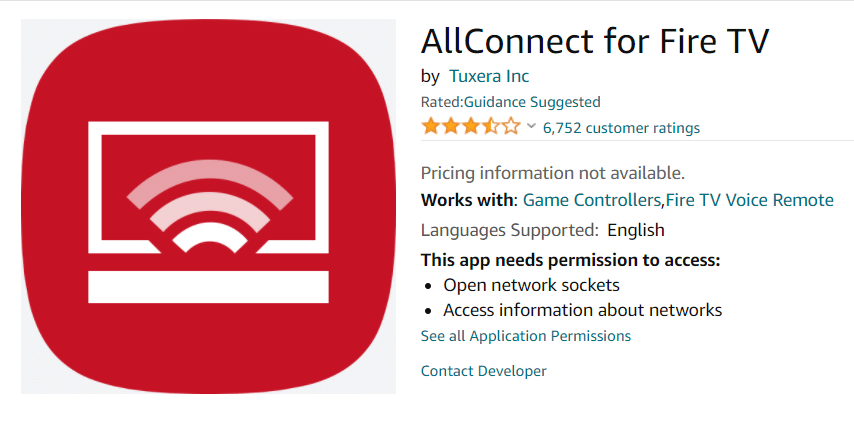
Fire TV용 AllConnect 앱은 2014년 Tuxera Inc에 의해 개발되었으며 무료로 제공됩니다. 이 앱을 사용하여 iPhone을 Firestick으로 전송하려면 다음에서도 다운로드해야 합니다. iOS 기기.
- 이 앱은 최대 6명의 구성원과 가족 공유 기능을 허용합니다.
- YouTube, Facebook, Vimeo, TED 및 기타 몇 가지 콘텐츠를 미러링할 수 있습니다. 이 앱은 FLAC 및 mp3를 포함한 모든 파일 형식을 지원합니다.
- 이 앱에는 백그라운드에서 비디오 재생 및 탐색, YouTube HD 비디오 스트리밍, 더 쉬운 탐색, 테마 개인화 등 다양한 기능이 있습니다.
- 이 앱은 또한 Plex, Twonky Server, PS3 Media Server, Windows Media Center, LaCie NAS, XBMC, Netgear ReadyMedia 등과 같은 미디어 서버에 저장된 미디어 캐스팅을 지원합니다.
5. AirPlayMirror 수신기
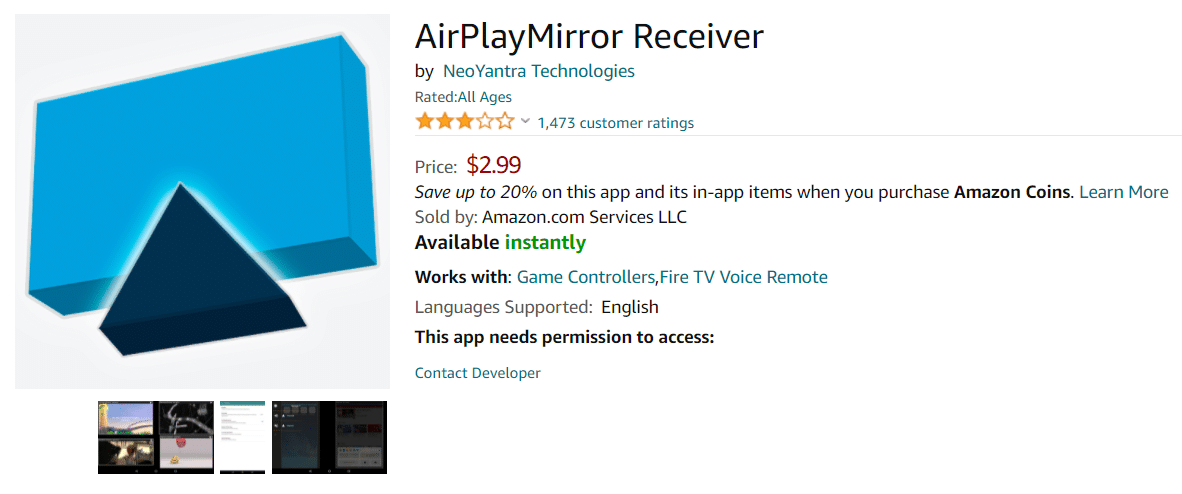
AirPlayMirror 수신기 이 앱은 2017년 NeoYantra Technologies에서 개발했으며 가격은 $2.99입니다.
- 15분 평가판을 사용하여 앱의 기능을 이해하고 테스트할 수도 있습니다.
- iOS 기기에서도 앱을 다운로드해야 합니다.
- 앱을 사용하려면 iOS 버전 7.1 이상이 필요합니다. 최대 4개의 iOS 기기를 동시에 미러링할 수 있습니다.
- 이 앱에는 승인되지 않은 사용자를 제한하는 암호도 있습니다. 캐스팅 창의 크기를 조정하거나 이동할 수도 있습니다.
- 이 앱은 DRM으로 보호되는 Airplay 장치의 유료 콘텐츠 재생을 지원하지 않습니다. 또한 이 앱은 라이브 TV에 대한 기능이 제한되어 있습니다.
6. AirBeamTV 미러링 수신기
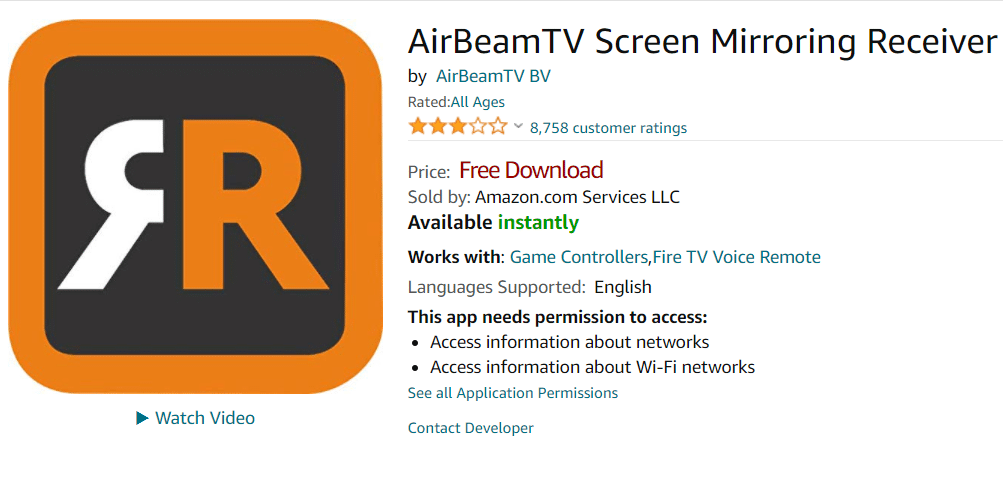
AirBeamTV 미러링 수신기 앱은 2017년 AirBeamTV BV에 의해 개발되었으며 무료로 제공됩니다. 이 앱을 사용하여 iPhone을 Firestick으로 전송하려면 다음에서도 다운로드해야 합니다. iOS 기기. 앱은 버전 13.0 이상의 iOS 기기와 호환됩니다.
- 이 앱은 영어, 네덜란드어, 프랑스어, 독일어, 이탈리아어, 포르투갈어, 러시아어, 중국어 간체, 스페인어, 중국어 번체를 포함하여 약 10개 언어로 제공됩니다. Chromecast의 대안으로 홍보됩니다.
- 이 앱에는 $4.99에 모든 기능이 포함된 월간 요금제, $14.99에 모든 기능이 포함된 연간 요금제, $33.99에 하나만 지불하고 모든 기능을 사용하는 것과 같은 인앱 구매가 포함됩니다.
- 이 앱은 최대 6명의 구성원과 가족 공유 기능을 허용합니다.
- 이러한 프로 기능에는 스크린캐스트에 오디오 추가, 평생 무료 업데이트, 720p 및 1080p의 더 높은 화면 해상도가 포함됩니다.
- 이 앱은 몇 초의 지연이 있으므로 게임을 캐스팅하는 데 적합하지 않습니다. Netflix, Disney 및 AppleTV+는 이 앱을 사용하여 미러링할 수 없습니다.
7. 리플렉터 2 – AirPlay 수신기
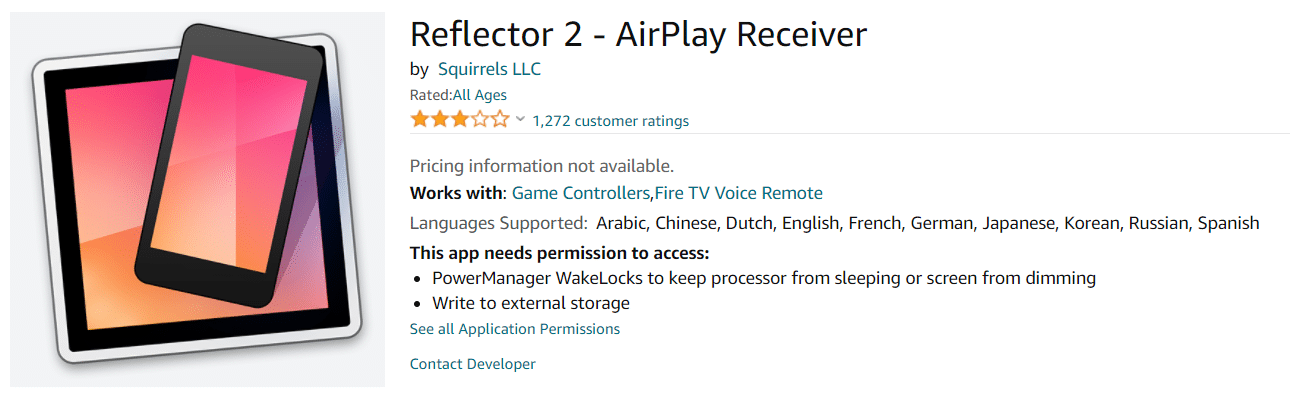
리플렉터 2–AirPlay 수신기 이 앱은 2014년 Squirrels LLC에서 개발했으며 $6.99에 사용할 수 있습니다. Firestick에서 동일한 링크를 사용하여 iOS 기기에서 앱을 다운로드할 수도 있습니다.
- 이 앱은 아랍어, 중국어, 네덜란드어, 영어, 프랑스어, 독일어, 일본어, 한국어, 러시아어, 스페인어 등 다양한 언어로 제공됩니다.
- 이 앱은 버전 8 이상의 iOS 기기와 호환됩니다. 이 앱을 사용하면 여러 장치를 미러링하고, 핀 코드를 사용하여 인증되지 않은 사용자를 방지하고, 컴퓨터 화면을 미러링할 수 있습니다.
- 비디오의 품질은 비용의 가치가 있습니다.
8. 에어리시버
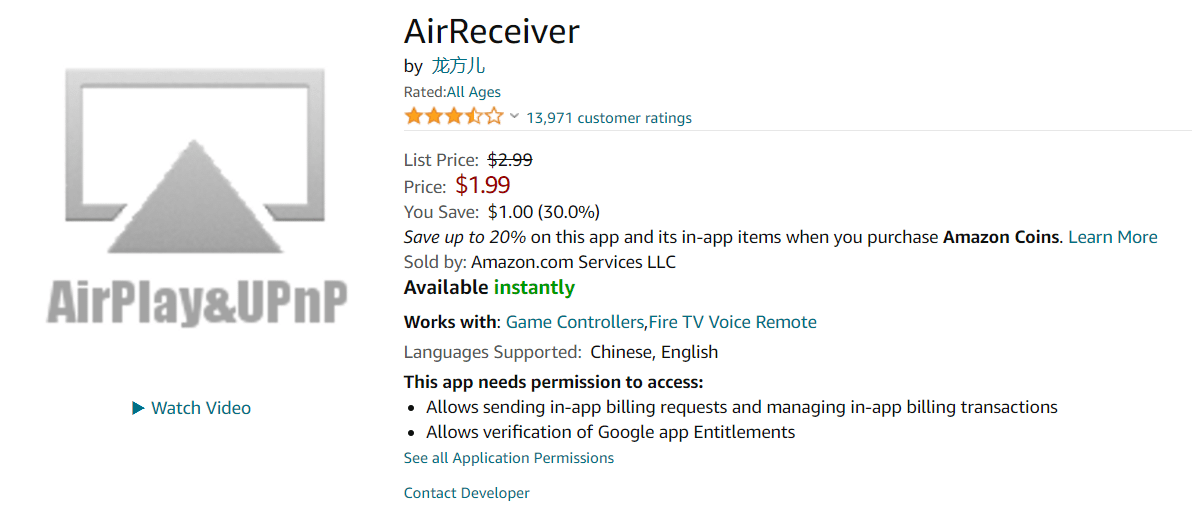
에어리시버 이 앱은 2014년에 개발되었으며 가격은 $2.99입니다. 이 앱은 백그라운드에서 실행되는 Google Screen Cast를 지원하며 .ass, .ssa 및 .srt 파일과 같은 외부 자막을 자동으로 로드하여 NAS 서버에서 미디어 콘텐츠를 직접 가져올 수 있고, 다른 AirExpress/AppleTV 장치 및 기타 몇 개와 오디오 동기화할 수 있습니다.
자주 묻는 질문(FAQ)
Q1. 모바일 핫스팟을 사용하여 Amazon Firestick에 연결할 수 있습니까?
앤. 예, Amazon Firestick에서 모바일 핫스팟을 연결할 수 있습니다. 네트워크 설정으로 이동한 다음 Firestick의 네트워크 옵션으로 이동하십시오. 장치 이름을 선택하고 연결할 암호를 입력합니다.
***
이 기사가 iPhone을 Firestick으로 전송하는 방법에 대한 안내가 되었기를 바랍니다. 위에서 언급한 앱 중 가장 도움이 된 앱을 알려주세요. 아래 댓글 섹션에 질문과 제안이 있는 경우 삭제하세요.

